win7笔记本电脑怎么调屏幕亮度 四种方法告诉你快速调整win7电脑屏幕亮度
最近有不少朋友们询问小编win7系统的笔记本电脑要如何调整屏幕亮度,今天小编就来告诉大家四种不同的方法调整电脑屏幕亮度。
方法一、
1.鼠标右键点击“计算机”,选择“属性”;
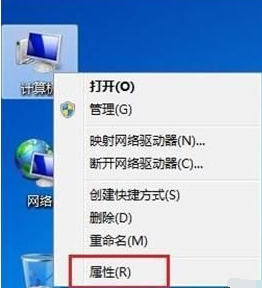
2.在计算机设置中选择“系统和安全”;
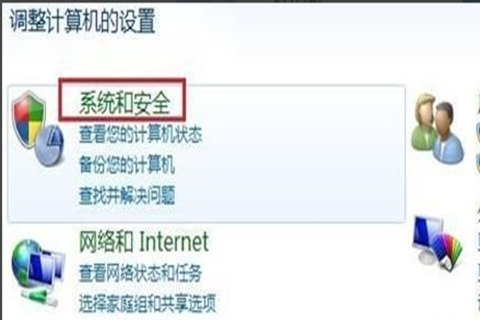
3.在新页面中选择“电源选项”;
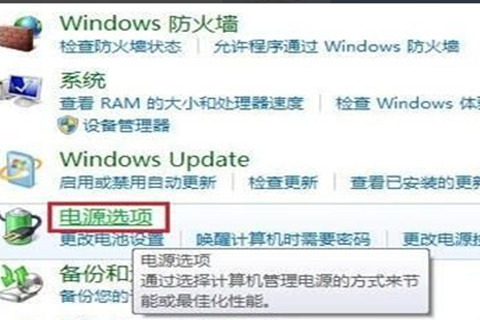
4.之后在屏幕亮度中拖动滚动条,就可以调整电脑亮度了。
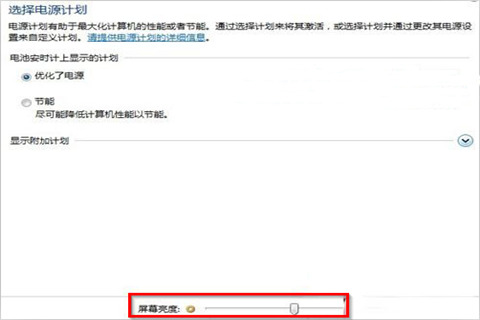
方法二、
1.鼠标点击电脑屏幕右下角的电源按钮;
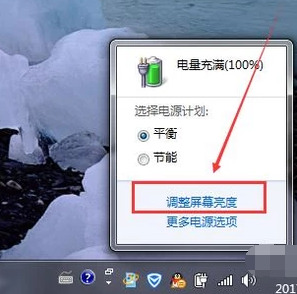
2.在笔记本电脑的电源页面中选择“调整屏幕亮度”,之后就可以直接在屏幕亮度的滚动条中修改了。
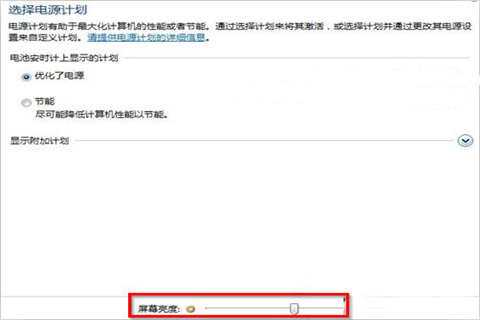
方法三、
使用“win+x”打开windows移动中心,然后在移动中心里面拉动显示器亮度,就可以调节屏幕亮度了。
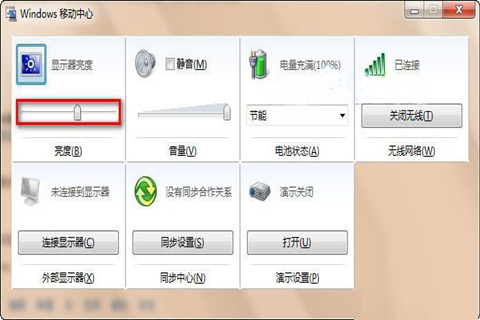
方法四、
现在的笔记本电脑键盘都是自带调节功能的,而且一般会直接在键盘上标注出功能。像小编这个只要按下“fn+f3”就可以让屏幕变亮,按下“fn+f2”就可以让屏幕变暗了。
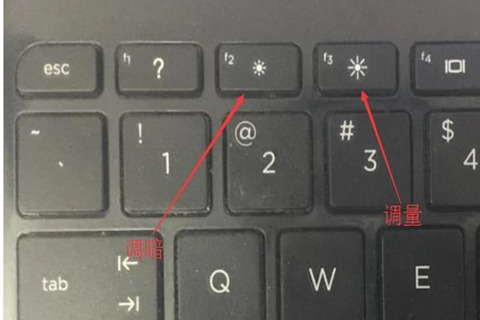
以上就是win7笔记本电脑调整屏幕亮度的四种方法了,希望对各位小伙伴们有所帮助。
我告诉你msdn版权声明:以上内容作者已申请原创保护,未经允许不得转载,侵权必究!授权事宜、对本内容有异议或投诉,敬请联系网站管理员,我们将尽快回复您,谢谢合作!










